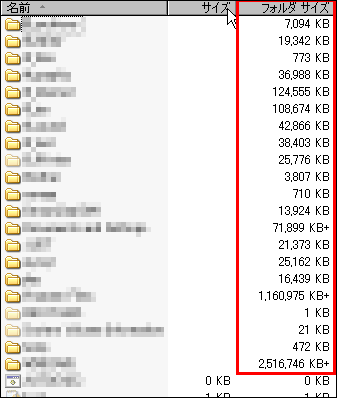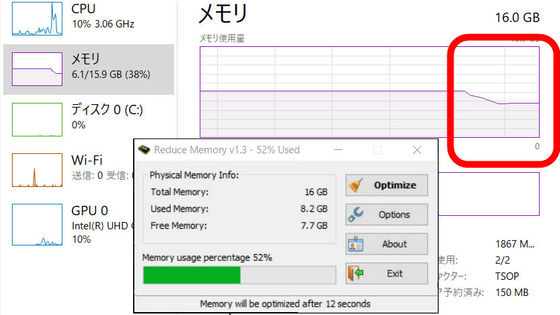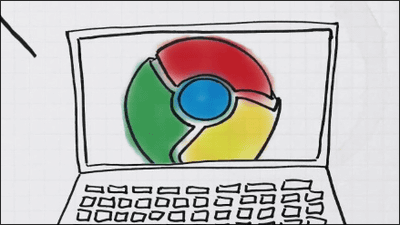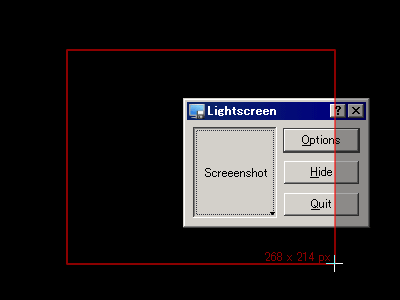各ブラウザのウィンドウを好きなサイズに一発で変更できるフリーソフト「Sizer」
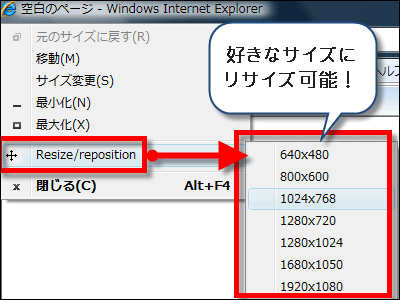
IE・Firefox・Safari・Google Chrome・Operaといった各ブラウザのウィンドウを好きなサイズに変更することができるかなりお役立ちなフリーソフトがこの「Sizer」です。ブラウザ以外にもWindows上で動くなら大抵のソフトに適用することが可能で、通常はリサイズできないような場合でも変更可能になる場合もあります。
また、サイズだけでなくウィンドウの位置もあらかじめ決めておくことができるので、サイトやブログのデザインのチェックをしたり、各種ウェブアプリを開発したり、モニターを新しいものに買い換えたり、「あのサイズに変更したい!」というときにサクッと使うことができます。
ダウンロードとインストールは以下から。
Sizer
http://www.brianapps.net/sizer.html
上記ページから「sizer3.zip」をクリックしてダウンロードし、解凍します。
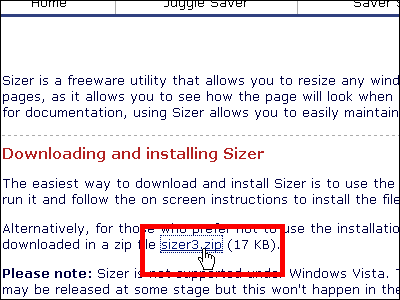
「sizer.exe」をクリックして起動
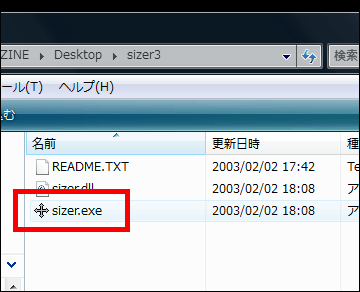
タスクトレイに出てくるこのアイコンがSizerです。
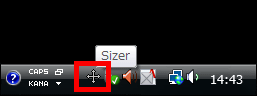
右クリックメニューからサイズ変更が可能で、直前にアクティブにしていたウインドウがリサイズの対象になります。
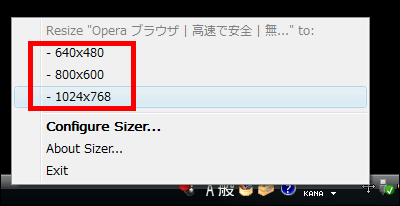
また、手動でリサイズする際にはこのように現在のウインドウサイズをリアルタイムに表示するようになります。これはかなり便利。
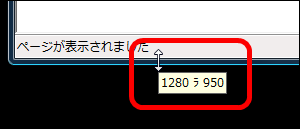
もちろん横に幅を広げる時も有効です。
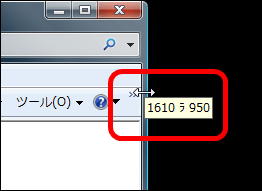
さらに各ソフト左上にあるアイコンをクリックして表示されるメニューにこのようにリサイズ用のメニューがくっつき、好きな大きさに一発で変更可能となります。
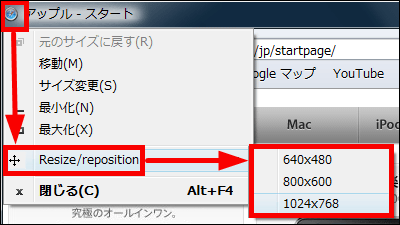
このサイズの組み合わせは自分で追加したり削除することが可能で、タスクトレイのアイコンを右クリックして「Configure Sizer」を選びます。
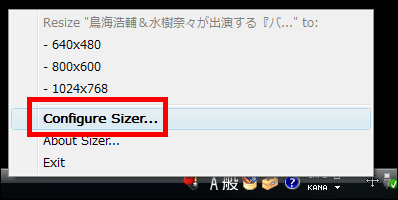
「Add」をクリックすれば新しい設定が追加可能です。
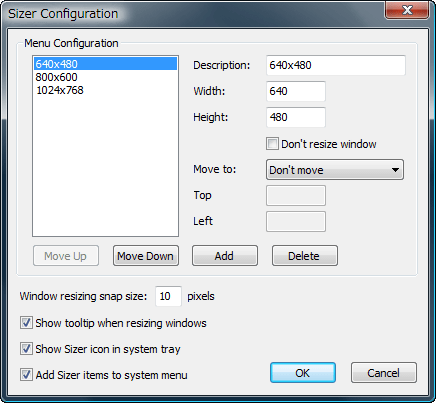
また、「Move to」からはリサイズ時にウィンドウをどこに移動させるかを指定することが可能で、一番下の「User Defined Position」を選べば好きな座標に移動させることが可能となります。
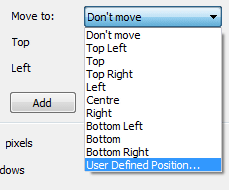
・関連記事
自分のページやサイトが各ブラウザでどのように見えるか確認できる便利なサイトいろいろ - GIGAZINE
マスコットがアニメっぽいロリキャラのFirefox「lolifox」 - GIGAZINE
初心者向けのSleipnir「Grani」(グラニ)使ってみました - GIGAZINE
まだ使ったことがないなら使うべきレベルに到達した体感速度爆速ブラウザ「Google Chrome」の真の実力 - GIGAZINE
・関連コンテンツ
in レビュー, ソフトウェア, Posted by darkhorse
You can read the machine translated English article "Sizer" free software that allows you to….